プリントヘッド位置を調整する
罫線がずれるなど、印刷結果に均一感が見られないときには、プリントヘッド位置を調整します。
 参考
参考
-
プリントヘッド位置調整シートの印刷中にインクがなくなったときには、タッチスクリーンにエラーメッセージが表示されます。
用意するもの:A4サイズの普通紙(再生紙を含む)*1枚
* 表裏ともに白いきれいな用紙を用意してください。
-
電源が入っていることを確認する
-
カセットにA4サイズの普通紙を1枚セットする
用紙をセットすると、カセットの用紙情報の登録画面が表示されます。
[用紙サイズ]で[A4]を選び、[用紙種類]で[普通紙]を選んで[登録]をタップします。
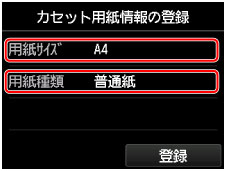
画面にメッセージが表示された場合は、メッセージに従って登録を終了します。
-
補助トレイを引き出し、排紙サポートを開く
-
ホーム画面をフリックして
 [セットアップ]を表示し、タップする
[セットアップ]を表示し、タップするセットアップメニュー画面が表示されます。
-
 [メンテナンス]をタップする
[メンテナンス]をタップする[メンテナンス]画面が表示されます。
-
[ヘッド位置調整−自動]をタップする
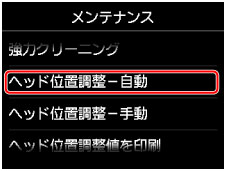
確認画面が表示されます。
-
[はい]をタップする
プリントヘッド位置調整シートが印刷され、プリントヘッド位置が自動的に調整されます。
印刷が終了するまで約3~4分かかります。
 参考
参考-
自動調整が正しく行えなかったときには、タッチスクリーンにエラーメッセージが表示されます。
-
-
ヘッド位置調整終了のメッセージが表示されたら、[OK]をタップする
 参考
参考
-
記載の手順でプリントヘッド位置調整を行っても印刷結果が思わしくない場合は、手動でプリントヘッドの位置調整を行ってください。
パソコンから手動でプリントヘッドの位置調整を行うこともできます。

